电脑wps文档怎么把插入的图片作为背景
WPS是我们现在经常使用编辑文件的软件,如果我们需要我们可以将照片插入作为背景,今天小编就告诉大家电脑wps文档怎么把插入的图片作为背景。
具体如下:
1. 首先我们打开电脑中的一份wps文件,进入主界面之后我们点击上方功能栏中的页码布局。

2. 之后我们点击下面一行的背景。

3. 在弹出的 窗口中我们点击图片背景选项。
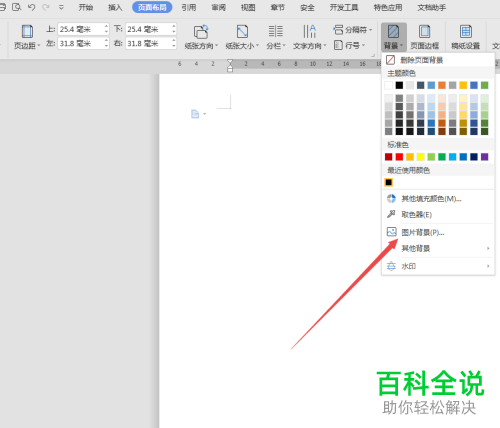
4. 在该窗口中我们点击选择图片选项。
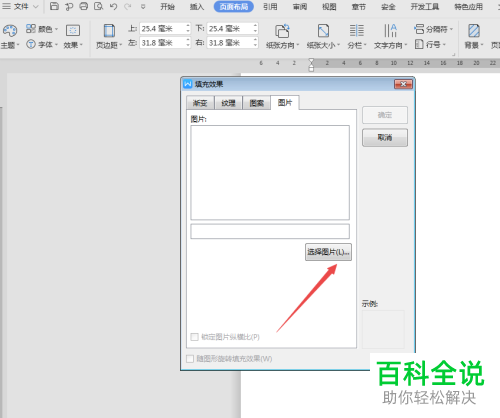
5. 当我们选择好之后我们点击确定。

6. 当回到主界面即可看到效果了。

7. 如果我们使用的不是自己插入的图片,可以点击下方 的其他背景选项。

以上就是电脑wps文档把插入的图片作为背景的方法。
赞 (0)

